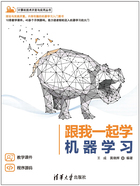
上QQ阅读APP看书,第一时间看更新
1.1.1 Windows环境
首先在官网(1)下载最新版Windows平台下的Anaconda3安装包,然后按照如下安装步骤进行即可。这里顺便提一下,安装Anaconda的目的主要是为了使用里面的Conda环境管理器,因此这里下载并安装的是Miniconda(2)。Anaconda和Miniconda本质上是一样的,Anaconda拓展自Miniconda,里面包含了更多的Python包,因此文件也比较大。由于后续需要创建自己的虚拟环境,所以可以下载更加小巧的Miniconda(安装过程完全一样)。
1.安装Miniconda
双击扩展名为.exe的安装包进行安装,如果后续无特殊说明,保持默认安装项并直接单击Next按钮即可,如图1-1所示。
2.指定安装目录
在安装过程中还可以自定义安装路径,但一般情况下保持默认安装路径即可,如图1-2所示。

图1-1 Miniconda安装界面

图1-2 Miniconda安装路径界面
3.高级设置
当安装过程执行到这一步时,直接单击Install按钮即可,不用勾选任何复选框,如图1-3所示。
4.安装完成
安装完成后,单击Finish按钮,如图1-4所示。接下来可以通过打开命令行,然后输入相关命令来测试是否安装成功。
5.测试
当完成上述安装后,便可以在“开始”菜单栏中找到Anaconda Prompt命令行终端,单击此命令行终端,打开后输入conda -V命令,如果出现相关版本信息则表示安装成功,如图1-5所示。

图1-3 高级设置界面

图1-4 Miniconda安装完成界面

图1-5 测试安装